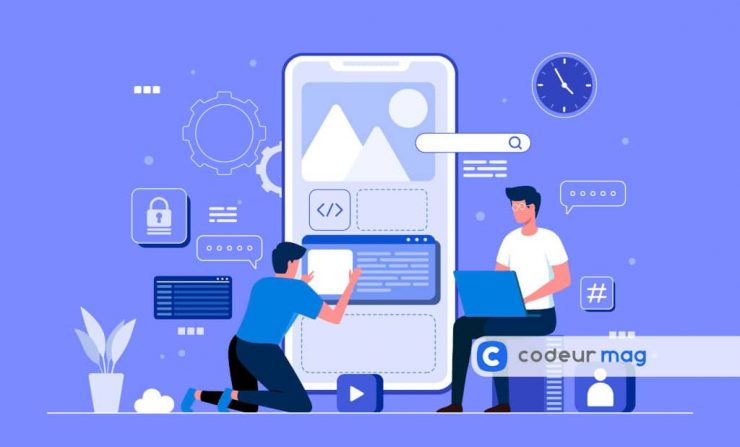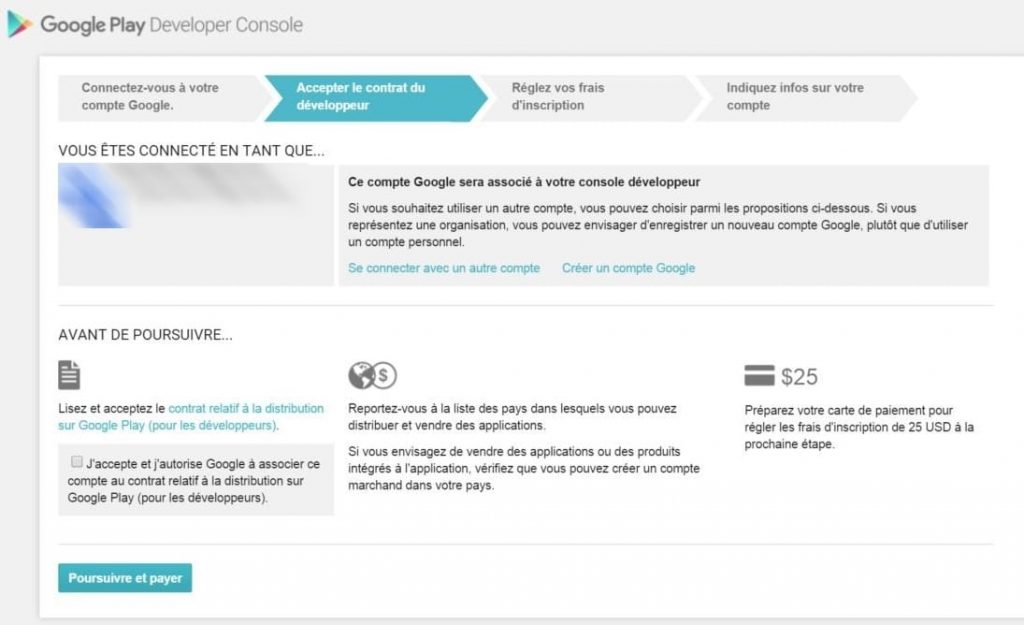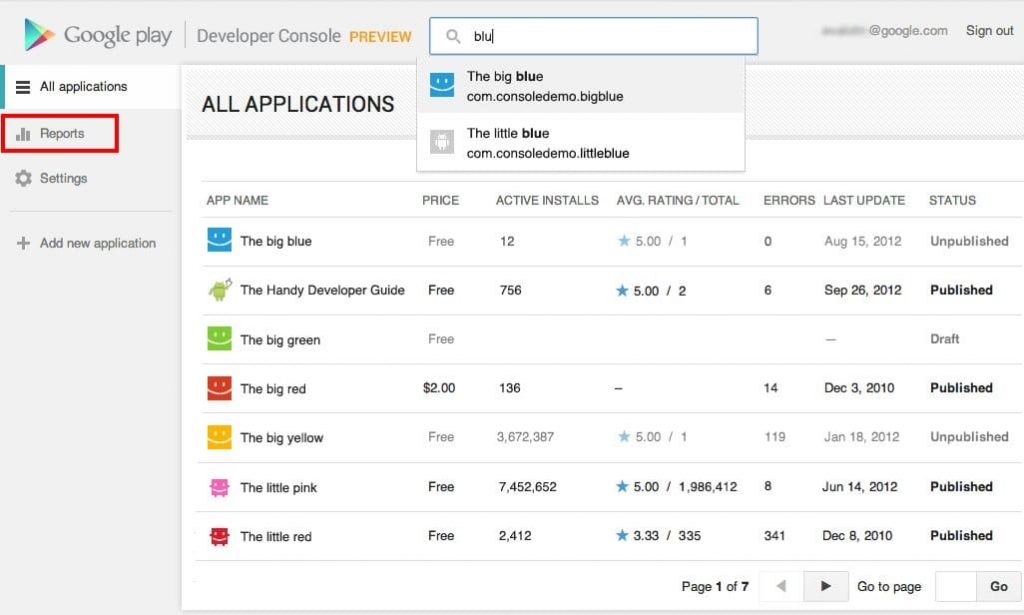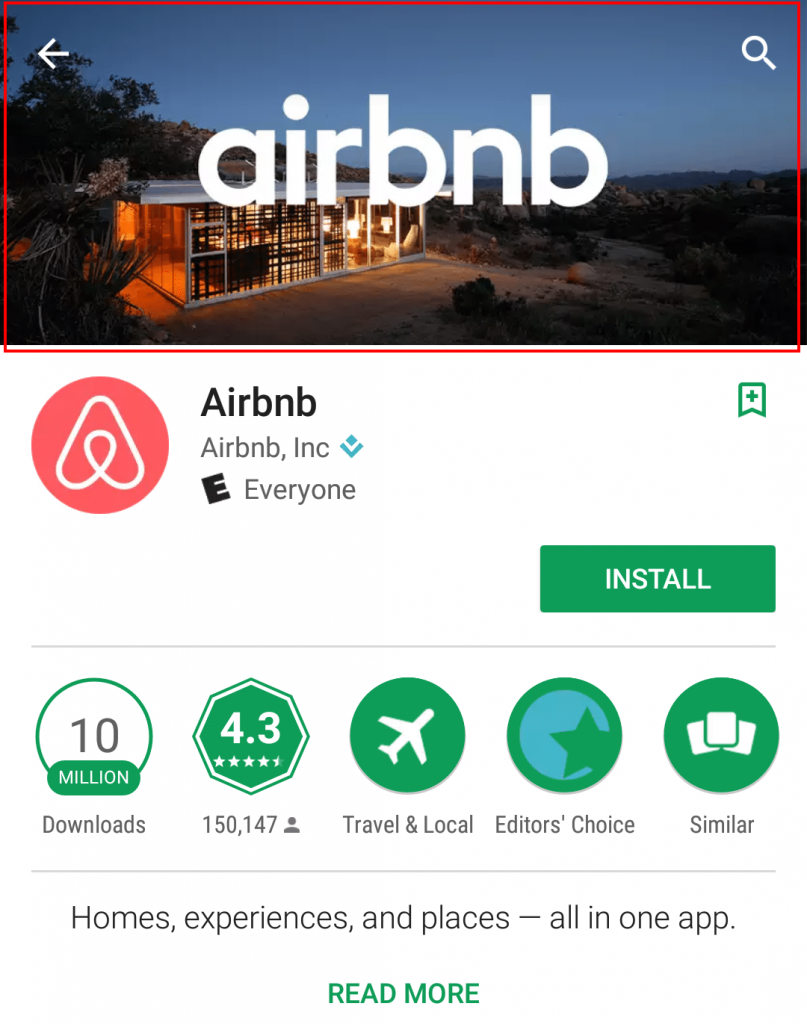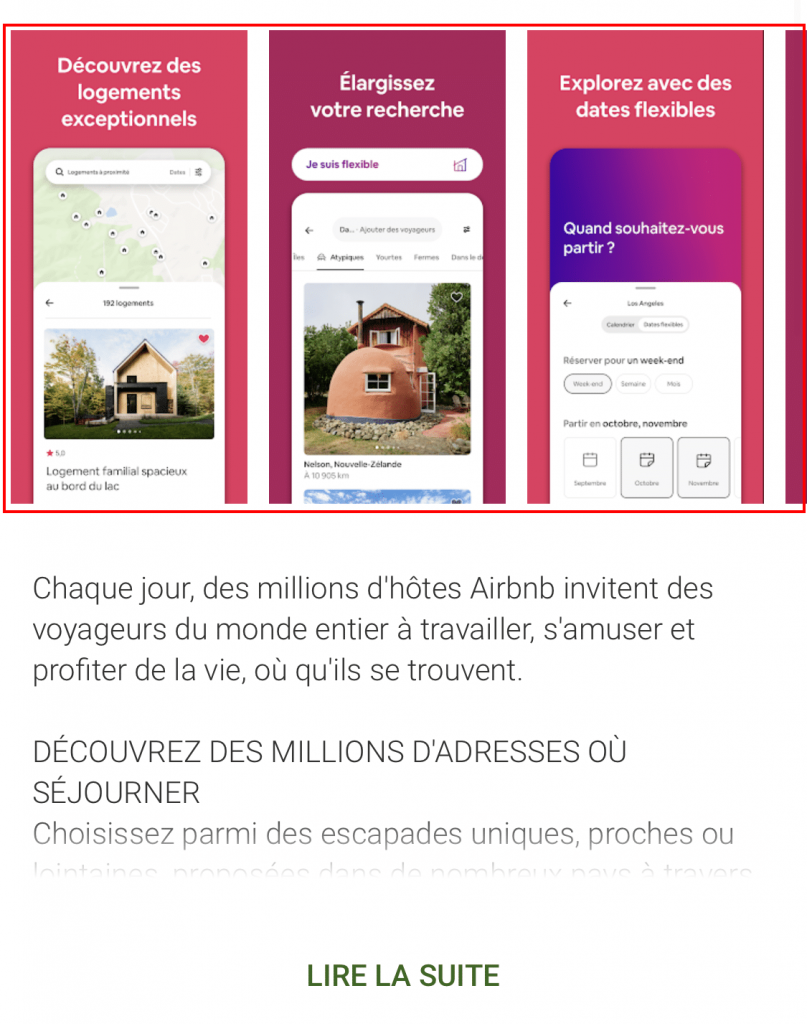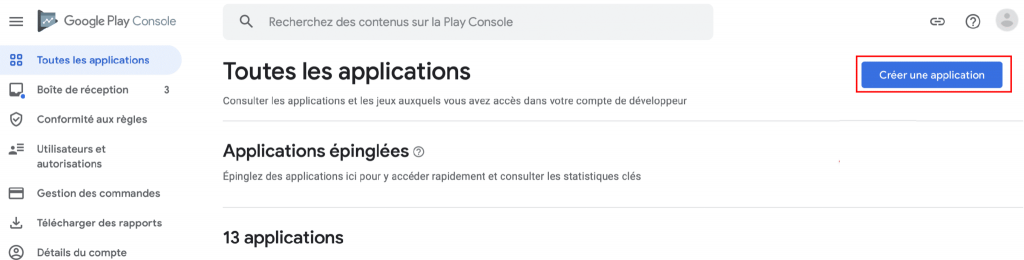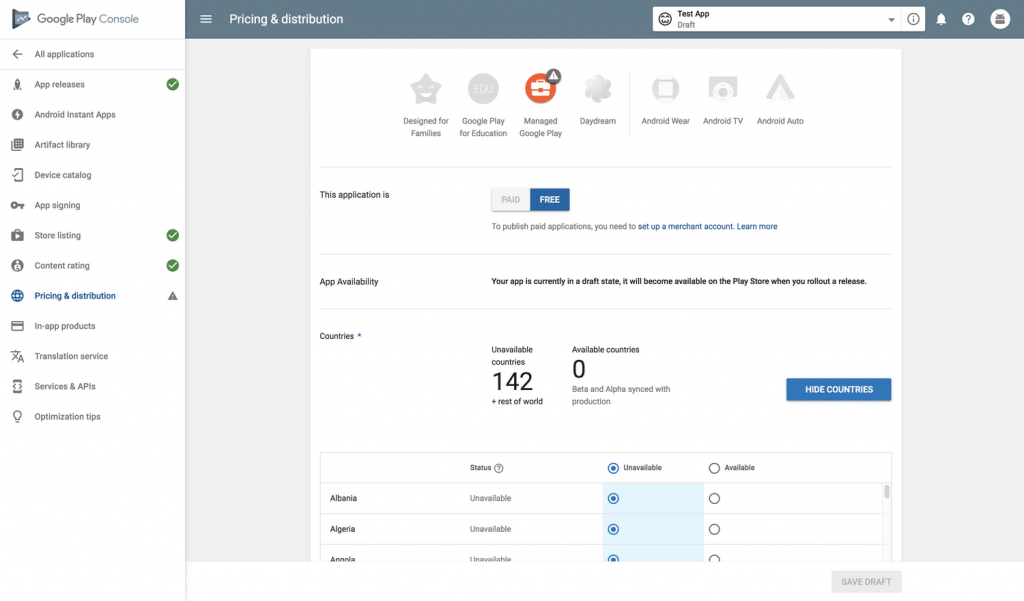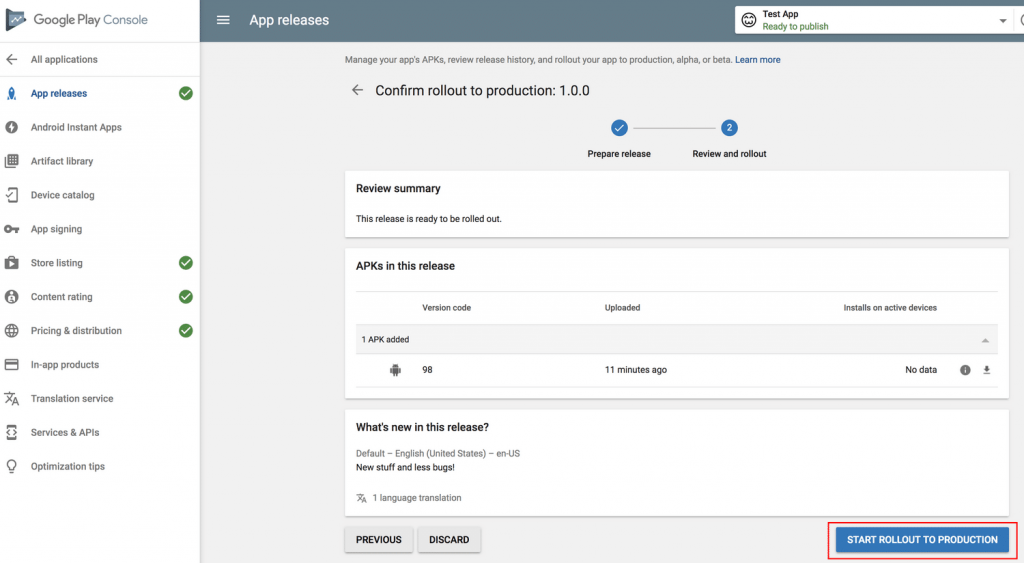Après avoir développé une super idée pour les utilisateurs Android, vous souhaitez savoir comment publier une application sur le Play Store ? Vous êtes au bon endroit !
Il est vrai que le store de Google possède de nombreux avantages. Pour commencer, il compte 71% des utilisateurs de smartphones et tablettes. Votre produit sera donc proposé auprès d’un très large marché ! Les délais de publication sont rapides, parfaits si vous souhaitez un lancement express.
Par ailleurs, nous l’aborderons dans cet article, le Play Store de Google vous offre différentes options de tests, afin de contrôler tous les éléments de votre application.
Sans plus attendre, plongeons dans les 10 étapes nécessaires à la publication de votre application sur le play store. Assurez-vous de suivre chacune d’entre elles dans l’ordre, pour éviter toute erreur !
Prérequis : avoir développé votre application Android
Dans cet article, nous partirons du principe que vous avez déjà créé et développé votre application Android. Mais si vous avez un projet de création d’application Android mais que vous n’avez pas les compétences nécessaires, vous pouvez déposer une annonce sur Codeur.com pour trouver un développeur Android freelance qui vous aidera dans votre projet.
Si vous voulez savoir combien coûte une application mobile, utilisez notre simulateur de prix pour obtenir une fourchette du tarif à payer pour créer l’appli que vous avez imaginée. Passer par un freelance permet bien souvent de créer une application à un tarif plus abordable que par une grande agence, alors n’hésitez pas à comparer les devis.
Passons maintenant au processus de publication de votre application Android.
1. Créer un compte développeur sur Google Play
Si vous vous demandez « comment publier une application sur le play store », la première étape est de créer un compte développeur. Cela vous permet d’accéder à un tableau de bord unique pour tester et soumettre votre app. Google demande un droit d’entrée de 25$.
Une fois que vous avez soumis votre compte, en remplissant toutes les informations d’identification demandées, comptez jusqu’à 48 heures pour qu’il soit approuvé.
2. Associer votre compte développeur à votre profil de paiement
Si l’application que vous voulez proposer sur Play Store comprend des achats in-app, vous aurez besoin de configurer votre profil dans le centre de paiement Google.
Pour se faire, connectez-vous à votre console Google Play, puis :
- Sélectionnez « Télécharger des rapports > Finance ».
- Cliquez sur « Configurer un compte marchand ».
- Remplissements les informations demandées sur votre entreprise pour terminer la configuration.
Le compte marchand sera automatiquement lié à votre compte Google Play développeur et vous permettra de gérer et d’examiner les ventes issues de l’application.
3. Préparer les éléments pour publier une application sur le Play Store
Avant de pouvoir publier votre application Android sur le Play Store, vous devez préparer sa fiche. Il s’agit de rédiger et rassembler tous les éléments qui apparaîtront auprès des utilisateurs lorsqu’ils verront votre application sur Google Play.
Bon à savoir : vous ne devez pas nécessairement terminer cette étape avant de passer à la suivante. Vous pouvez toujours sauvegarder certains éléments et en peaufiner d’autres plus tard, lorsque vous serez prêt à publier.
Les informations requises pour la fiche de votre application sont divisées en plusieurs catégories :
Les détails du produit
Il y a ici trois champs à remplir :
- Le titre: comment va s’appeler votre application ? Vous avez une limite de 50 caractères pour la rédiger. Pensez à être clair, bref et compréhensible. Les utilisateurs doivent immédiatement comprendre l’objectif principal de votre outil ou le type de jeu dont il s’agit…
- Une courte description: en 80 caractères, vous devez résumer le principe de votre produit. Cette ligne doit donner envie aux internautes d’en savoir plus ou même de télécharger immédiatement votre application !
- Une description complète: ici, expliquez les détails de votre application. Vous avez 4 000 caractères disponibles pour parler des fonctionnalités, des avantages et des éventuels achats intégrés. Pour favoriser le référencement de votre app, pensez à intégrer les bons mots-clés de manière naturelle. N’oubliez pas que l’objectif est de donner envie aux utilisateurs de la télécharger, pas de les faire fuir à cause d’une description suroptimisée.
Les ressources graphiques
La fiche produit du play store nécessite certains éléments graphiques obligatoires, comme :
- L’icône de l’application: celle-ci doit faire 512 x512 pixels et être au format .png. Elle doit être reconnaissable et identifiable, afin de vous démarquer du lot d’applications proposées sur la plateforme.
- Le graphique de fonctionnalité : appelé aussi Google Play Feature Graphic, ce visuel promotionnel résume l’essence de l’application en un coup d’œil. L’objectif est de donner envie aux utilisateurs de la télécharger. Niveau format, privilégiez le 1024 x 500 pixels.
- Des captures d’écran: vous pouvez uploader jusqu’à 8 captures d’écran (format .png, 3 480 x 3 480 pixels). Le but est de montrer la qualité de l’interface, mais aussi les fonctionnalités de votre outil.
- Une vidéo promotionnelle : pour les internautes plus sensibles à la vidéo, pensez à créer un film promotionnel qui démontre comment fonctionne votre application. Pour un maximum d’impact, soyez bref avec une vidéo d’une minute maximum.
Les fichiers de traduction
Vous pouvez également ajouter des traductions concernant les informations relatives à votre application, ainsi que des captures d’écran en langue étrangère et d’autres images localisées.
Cependant, si vous ne le faites pas, Google propose une traduction automatique aux utilisateurs, grâce à son service Google Translate.
La catégorie
Savez-vous dans quelle catégorie et sous-rubrique allez-vous ranger votre application ? Le Play Store propose énormément de catégories : de médecine à finance, en passant par shopping, photographie, rencontres, productivité, sport, voyage, professionnel et bien d’autres !
De même pour les jeux, Google propose des rubriques très spécifiques : action, musique, aventure, éducatif, jeux de courses, stratégie, casino…
Réfléchissez bien à la catégorisation la plus pertinente pour votre application.
Les détails du contact
Dans cette partie, vous devez saisir les coordonnées des personnes à contacter en cas de question ou besoin d’assistance concernant votre application.
Vous pouvez ajouter plusieurs canaux de contact comme un email, un site Web et un numéro de téléphone.
La politique de confidentialité
Pour les applications qui demandent l’accès à des données sensibles ou des autorisations d’utilisateurs, vous devez saisir une politique de confidentialité complète. Cette dernière doit divulguer efficacement la manière dont votre application collecte, utilise et partage ces informations.
La fiche doit également comporter un lien vers votre politique de confidentialité. Donc, en amont, pensez à créer cette page sur votre site internet, puis à la rédiger de manière claire et détaillée.
4. Soumettre une application Android
Continuons de répondre à la question « comment publier une application sur le play store ? » en entrant dans le vif du sujet : l’upload !
Une fois que vous êtes connecté à votre compte développeur, voici quelques étapes à suivre :
- Dans le menu, allez sur l’onglet “Toutes les applications”.
- Sélectionnez l’option “Créer une application”.
- Dans le menu déroulant, choisissez la langue par défaut de l’application.
- Entrez le titre de votre application (vous pourrez le modifier ultérieurement).
- Cliquez maintenant sur “Créer”.
5. Remplir votre fiche produit sur le Play Store
C’est à ce stade du téléchargement sur Google Play que vos préparatifs seront utiles.
Dans cette étape, rendez-vous dans l’onglet « Présence sur l’App Store » pour remplir toutes les informations et les détails nécessaires aux utilisateurs. Plus votre fiche sera complète, plus vos chances d’être validés par Google seront grandes.
Par ailleurs, avec des éléments détaillés, vous aiderez les utilisateurs à comprendre l’utilité de votre publication. Rassurés par les avantages et les fonctionnalités mises en avant, ils auront envie d’en savoir plus et de l’installer sur leur téléphone.
6. Télécharger votre fichier APK sur le Play Store
Maintenant, il est l’heure de télécharger le fichier APK comprenant votre application.
Sélectionnez « Release Management », puis « App Release ». Votre produit doit faire l’objet d’un test au préalable. Vous aurez le choix entre ces options :
- Test interne: vous distribuez votre app auprès de 100 testeurs choisis par vos soins. Une option idéale pour commencer et repérer les bugs les plus flagrants.
- Test fermé: vous réalisez un test auprès d’une groupe restreint d’utilisateurs, que vous pourrez étendre en test ouvert par la suite. L’avantage de cette méthode est d’augmenter les chances de détecter des anomalies, tout en récompensant vos fidèles clients. Ces derniers seront honorés de pouvoir essayer votre application en avant-première.
- Test ouvert: l’application s’affiche en version bêta sur le Google Play Store permettant aux internautes qui le souhaitent de la tester et de faire leurs retours en privé. Mieux vaut avoir réalisé un test interne ou fermé au préalable. Si l’app comporte trop de bugs, cela risque de ternir votre image et de baisser le volume de téléchargements de la version finale.
Terminez le processus par « Enregistrer ». Votre application sera alors proposée en test selon les paramètres définis au préalable.
7. Définir la classification du contenu
L’étape suivante consiste à remplir un questionnaire d’évaluation du contenu. Il est important de le faire afin que votre application évite d’être répertoriée comme “non évaluée”. Au bout d’un moment, elle serait supprimée de la boutique !
Pour l’évaluation du contenu, vous devez à nouveau naviguer dans le menu situé à gauche de l’écran, sélectionnez « Présence sur l’App Store ».
Maintenant, vous pouvez remplir le questionnaire. Soyez précis et minutieux dans vos réponses et surtout, n’oubliez aucune question. Dès que c’est terminé, pensez à l’enregistrer et à cliquer sur « Content rating » pour voir le classement de votre application sur le Play Store.
À lire aussi : Google Play VS Apple Store : quelles différences ?
8. Fixer le prix de l’application et la distribution
Votre application sera-t-elle payante ou gratuite ? Si vous souhaitez que votre application soit gratuite, assurez-vous que cette décision est permanente, car Google ne vous permet pas de convertir les applications gratuites en applications payantes. Toutefois, le prix de l’application peut être modifié.
Dans cette étape, vous devrez aussi sélectionner dans quels pays elle sera disponible.
Bon à savoir : Google ne permet pas de publier une application dans toutes les régions. Choisissez les pays les plus pertinents pour votre produit. Par exemple, si l’interface est uniquement disponible en français, sélectionnez seulement les régions francophones. Si l’objectif final est de convertir les utilisateurs en clients, sélectionnez seulement les pays où votre entreprise intervient.
Enfin, si votre application est destinée aux enfants de moins de 13 ans, vous pouvez sélectionner l’option “Oui” pour la détection automatique des enfants. Dans le cas contraire, sélectionnez simplement “Non”.
C’est aussi le moment d’autoriser (ou pas) les publicités dans votre application.
9. Demander un examen de l’application
Tout est prêt ? Vous êtes sûr ? Re-passez toutes les informations en revue pour être sûr de n’avoir rien oublié. Relisez les descriptifs pour détecter d’éventuelles fautes d’orthographe.
Si tout semble correct, revenez à l’onglet “App Releases”, puis sélectionnez “Manage Production”, suivi de “Edit Release”. Après cela, cliquez sur “Review” et choisissez ensuite l’option “Start rollout to production”.
Et voilà, votre application est en cours d’examen ! Ce qui signifie que la dernière étape pour publier une application sur le Play Store est de…
10. Patienter
Une fois que vous avez mise en ligne gratuitement votre application sur Google Play Store, il ne vous reste plus qu’à patienter… Si c’est votre première demande, vous devrez attendre 48h minimum. Par contre, lorsque vous soumettrez de nouvelles applications, ce délai sera réduit à quelques heures.
Comment éviter de passer par le Play Store ?
Vous savez maintenant comment publier une application sur le Play Store de Google pas à pas. Mais sachez qu’il est aussi possible d’inviter vos utilisateurs à télécharger l’APK de votre application et de l’installer directement sur leur smartphone.
Si vous monétisez votre application, cela vous évite de payer les commissions à Google. Mais votre application perd forcément en visibilité puisque celle-ci n’est pas accessible sur le Play Store.
Si vous avez besoin d’aide dans votre projet de création d’application Android, n’hésitez pas à déposer une annonce sur Codeur.com pour trouver un développeur Android freelance qui pourra vous accompagner dans le développement de votre application.